آموزش کانفیگ مودم Zyxel p-660hw-t1 v3 مخابرات



با سلام و احترام خدمت تمامی دوستان همراه رایانه امروز با آموزش کانفیگ مودم Zyxel p-660hw-t1 v3 مخابرات در خدمت شما هستیم در صورتی که دچار مشکل شدید با شماره 9099070345 از تلفن ثابت بدون کد و پیش شماره تماس بگیرید.(تماس از طریق موبایل ممکن نیست).
چنانچه به تلفن ثابت دسترسی ندارید از پست (شماره مشاورین همراه رایانه) کمک بگیرید تا بتوانید با استفاده از موبایل به کارشناسان همراه رایانه متصل شوید.
دراین مقاله آموزش صفر تا صد کانفیگ مودم را به صورت متنی و تصویری توضیح خواهیم داد ، پس تا انتهای این مقاله برای یادگیری و تنظیم (مودم Zyxel p-660hw -t1 v3) با ما همراه باشید.
کارشناسان همراه رایانه به تمام مودم های (Zyxel) مسلط بوده و برای شما آموزش هایی را درنظر گرفته اند که با مطالعه آن ها می توانید مودم های خود را پیکر بندی کنید و مودم خود را تنظیم کنید.
مودم p-660hw یک مودم وایرلس و بی سیم بوده که از پشتیبانی استاندارد ADSL802.11 برخوردار است ، p-660hw شامل چراغ هایی است به نام (POWER) و (Ethernet) ( ADSL) و (Wireless) که وضعیت مودم را نمایش میدهد .

آموزش کانفیگ مودم زایکسل پی ۶۶۰ اچ دبلیو
تنظیم کانفیگ مودم مراحل مختلفی دارد که در ادامه مطلب قدم به قدم آن را با یکدیگر پیش می رویم. در صورتی که از مودم های دیگر زایکسل استفاده می کنید می توانید به پست اموزش کانفیگ مودم zyxel 1202 محابرات مراجعه کنید.

آموزش کانفیگ مودم زایکسل پی ۶۶۰ اچ دبلیو
یک مرورگر وب باز کنید و آدرس ۱۹۲.۱۶۸.۱.۱ را وارد کنید.
بعد در صفحه باز شده برای Username و Password کلمه admin را وارد کنید.

ورود به پنل تنظیمات
خب بعد از وارد شدن به صفحه تنظیمات طبق عکس زیر:
گزینه شماره ۱ (Network) را باز کنید.
برای تنظیمات اتصال به اینترنت گزینه ی شماره ۲، روی دکمه (WAN) کلیک کنید.
در صفحه باز شده حتما دقت کنید گزینه شماره ۳ (Mode) رویRouter باشد.
و خط زیرین گزینه Encapsulation روی PPPoE باشد.
گزینه شماره ۴ نام کاربری و کلمه عبور شرکت ISP خود را وارد کنید.
گزینه ۵ ، VPI/VCI شرکت ISP خود را وارد کنید.
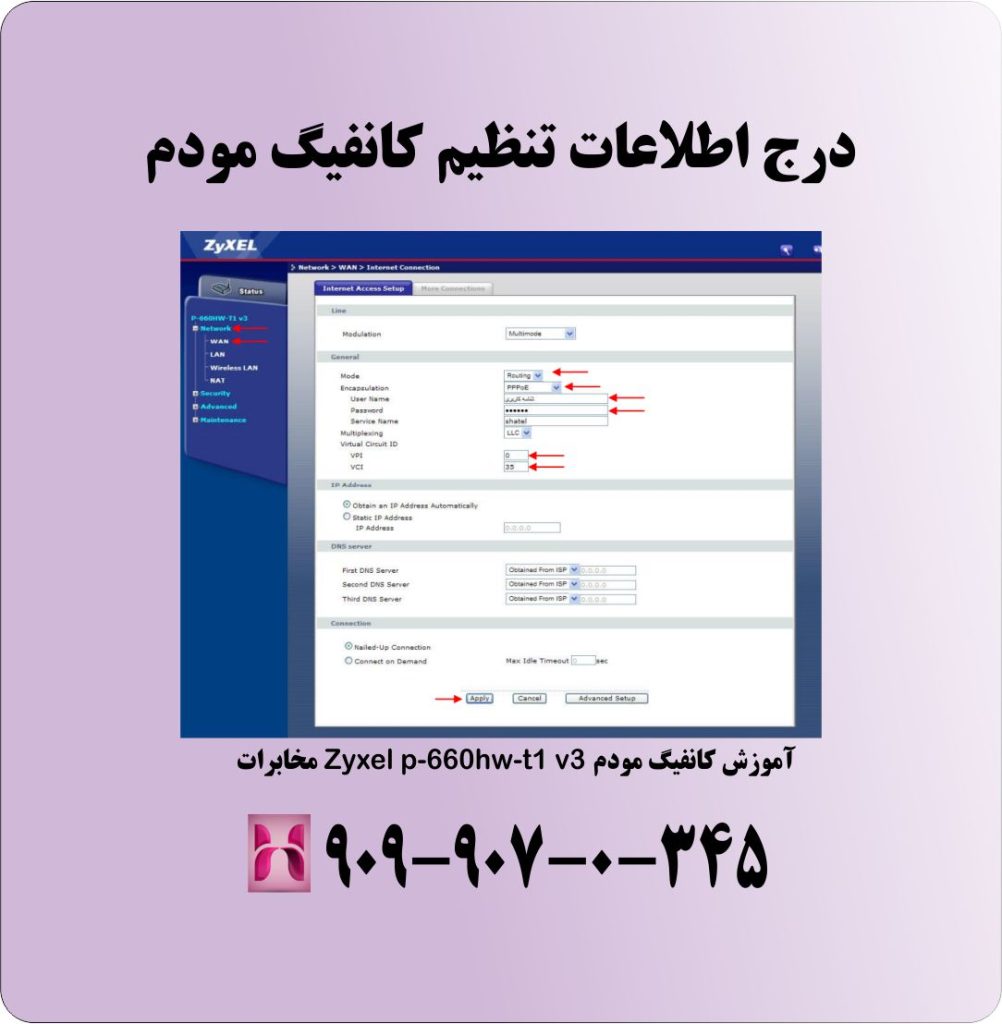
درج اطلاعات جهت تنظیم کانفیگ مودم
در آخر برای ذخیره شدن تنظیمات دکمه Apply را کلیک کنید.
برای تنظیمات وایرلس در همان صفحه طبق عکس گزینه شماره ۱ (Wireless LAN) را کلیک کنید.
در صفحه باز شده گزینه شماره ۲ (SSID) نام دلخواه مودم را وارد کنید.

تنظیم وایرلس مودم
خط زیرین گزینه Security Mode را روی WPA-PSK قرار دهید.
گزینه شماره ۳ (Pre-Shared Key) کلمه عبور ۸ رقم به بالا دلخواه خود را وارد کنید.
در پایان برای ذخیره تنظیمات دکمه Apply را کلیک کنید.
آموزش ریست مودم Zyxel P-660HW
برای ریست مودم خود، در پشت آن یک سوراخ کوچک وجود دارد که بعد از چند ثانیه نگه داشتن چراغ های روی مودم به حالت چشمک زن قرار میگیرد و سپس تنظیمات مودم به حالت اولیه و پیش فرض قرار میگیرد.
آموزش افزودن IP Mac به مودم زایکسل پی ۶۶۰ اچ دبلیو
برای اضافه کردن آیپی مک یا مک فیلتر در مودم زایکسل کافی است مراحل زیر را انجام دهید.
۱- ابتدا از طریق عبارت کلیدی ۱۹۲.۱۶۸.۱.۱ وارد تنظیمات مودم خود میشویم
۲- از طریق Network Setting به گزینه Wireless و از قسمت Security به MAC Filter بروید.
۳-در صفحه باز شده عبارت Mac Address Filter را روی Enable تنظیم کنید.
۴ – قسمت Filter Action را روی Allow تنظیم و IP MAC یا MAC Address از قبل با درس ها مشخص شده تنظیم کنید
پس از انجام مراحل بالا کافی است گزینه Apply را تایید وتنظیمات مربوطه را ثبت کنید.
آموزش مخفی کردن نام وای فای مودم زایکسل P-660HW
جهت مخفی کردن نام کاربری مودم خود کافی است مراحل مربوطه را انجم دهید.
۱- ابتدا عبارت کلیدی ۱۹۲.۱۶۸.۱.۱ را وارد میکنید و سپس وارد تنظیمات مودم می شوید.
۲ از منوی سمت چپ بخش Network Setting را وارد شده وگزینه Wireless را انتخاب کنید .
۳- تیک مربوطه Hide SSID را بگذارید و سپس در پایان گزینهApply رابزنید و سپس تنظیمات را ثبت کنید.
آموزش تغییر نام و گذرواژه وای فای مودم زایکسل پی ۶۶۰ اچ دبلیو
جهت تغییر نام کاربری و گذرواژه مراحل مربوطه را انجام دهید
۱- ابتدا وارد تنظیمات مودم خود میشوید.
۲- از سر برگ Network Setting گزینه Wireless را انتخاب کنید.
۳- اندازه SSID یا Wireless Network Name به دلخواه تغییر دهید .
۴- جهت تغییر رمز وایرلس مودم خود در قسمت Passphrase رمز و نام کابری مودم را تغییر دهید .
آموزش آپدیت فریمور (Firmware) مودم Zyxel P-660HW
۱- ابتدا با عبارت کلیدی ۱۹۲.۱۶۸.۱.۱ وارد تنظیمات مودم خود شوید.
۲- از سر برگ تنظیمات Maintenance گزینه Tools و سپسFirmware را انتخاب کنید.
۳-در صفحه باز شده روی Browse کلیک کنید و فایل فریم ور دانلود شده را انتخاب کنید سپس روی Upload بزنید تا آپدیت شود.
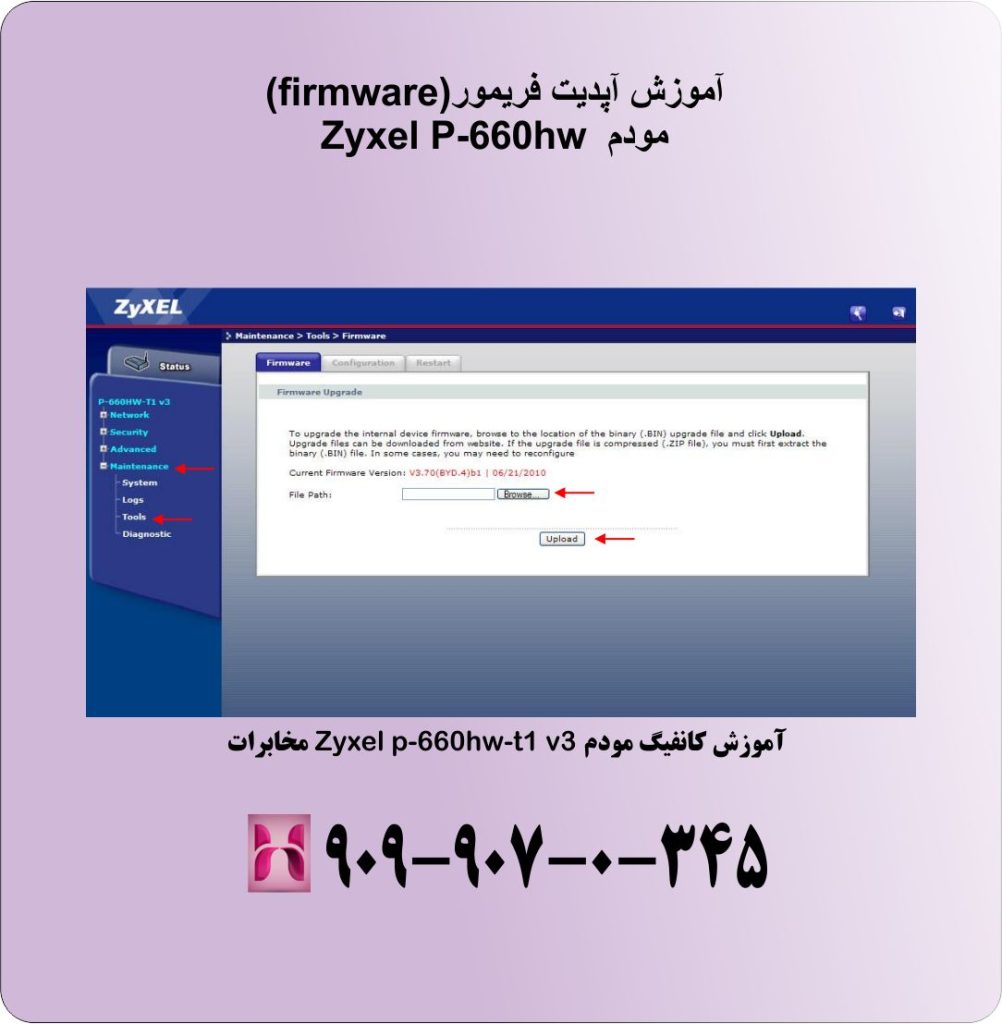
آموزش آپدیت فریمور (Firmware) مودم Zyxel P-660HW
چنانچه در روند انجام کانفیگ مودم به مشکل خوردید و قادر به تنظیم مودم نبودید بهتر است با شماره ۹۰۹۹۰۷۰۳۴۵ از تلفن ثابت بدون کد و پیش شماره تماس بگیرید تا کارشناسان همراه رایانه آ ن را به صورت تلفنی برای شما بازگو کرده و به حل مشکلات پیش آمده بپردازند.








